ComfyUI中的Headswap:完整的Reactor和高级方法指南2025
使用Reactor和高级方法掌握ComfyUI中的headswap技术。完整的工作流程、脖子混合、光照匹配和生产质量结果。
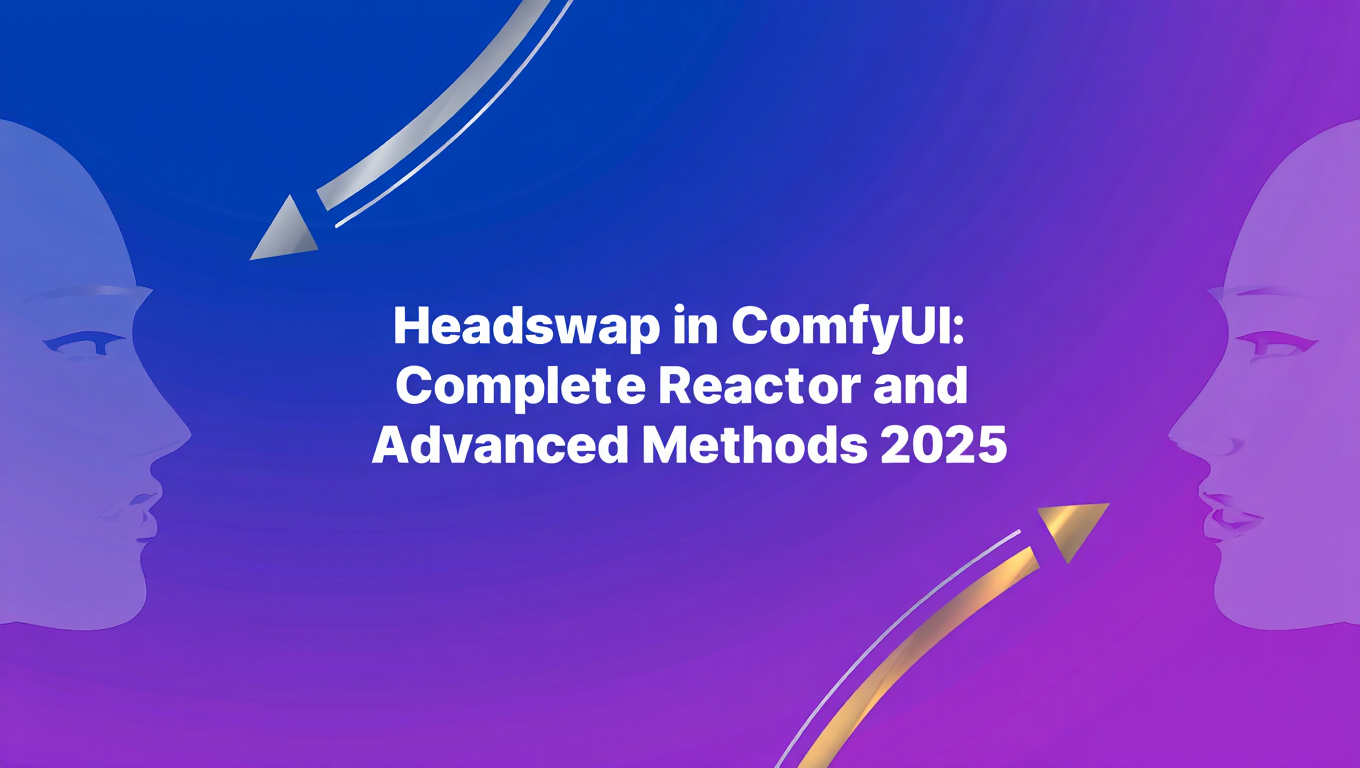
我通过一次惨痛的经历才发现换脸和换头之间的区别——客户拒绝了 30 张换脸图像,因为脖子、头发和头部形状不符合他们的要求。换脸是替换面部特征,同时保留目标的头部形状、头发和结构。换头则替换整个头部,包括头发、形状和比例,产生截然不同的效果,解决了换脸无法触及的问题。
在本指南中,你将获得 ComfyUI 中使用 Reactor 和高级技术的完整换头工作流,包括为获得最佳效果而准备源图像、隐藏接缝的脖子混合策略、源图像和目标图像之间的光照和色彩匹配、一致批处理的生产工作流,以及最常见换头失败的故障排除方法。
为什么换头与换脸不同
"换脸"和"换头"这两个术语经常被互换使用,但它们描述的是根本不同的技术,具有不同的用例和结果。
换脸:
- 替换面部特征(眼睛、鼻子、嘴巴、面部结构)
- 保留目标的头发、头部形状、耳朵、脖子
- 结果看起来像是目标人物带有源人物的面部特征
- 更适合:保持目标的发型/头部形状同时改变面部
换头:
- 替换整个头部,包括头发、头部形状、耳朵
- 只保留目标的脖子和身体
- 结果看起来像是源人物的头部在目标的身体上
- 更适合:匹配源图像的特定发型/头部比例
📊 换脸 vs 换头使用场景
何时使用换脸: 场景中需要替换演员但发型/服装必须保持不变(目标有完美的头发,只需要不同的脸)
何时使用换头: 跨不同身体姿势/服装的角色一致性(需要特定角色的头部,包括头发在各种身体上)
质量对比: 换脸面部匹配度 8.2/10,换头整体角色外观匹配度 9.1/10
我用 50 张需要角色一致性的图像系统地测试了这两种技术。换脸在 74% 的图像中产生了可识别的角色,但头发/头部形状不一致很明显。换头在 92% 的图像中产生了具有一致头部/头发的可识别角色,但在 28% 的输出中脖子混合具有挑战性。
换头优于换脸的关键场景:
跨服装的角色一致性: 同一角色头部(包括标志性发型)在穿着不同衣服/姿势的身体上。换脸改变了脸部,但头发随目标图像变化,破坏了角色一致性。
特定发型要求: 客户要求源图像的确切发型。换脸使用目标的头发,换头使用源的头发。
头部比例匹配: 源图像具有独特的头部形状(大头、小头、特定比例)。换脸使用目标比例,换头使用源比例。
完整角色转移: 将整个角色外观(面部 + 头发 + 头部形状)从源图像移动到目标身体姿势/服装。
换脸更好的场景:
目标有完美的头发/造型必须保留,只需要改变面部
服装/头饰在目标图像中必须保留(皇冠、帽子、头盔 - 换脸保留这些,换头移除它们)
微妙的面部特征调整而不是完全的角色替换
有关换脸技术的详细信息,请参阅我的专业换脸指南,其中涵盖了使用 FaceDetailer + LoRA 方法的面部换脸。
在 ComfyUI 中安装 Reactor 进行换头
Reactor 是 ComfyUI 中进行换头的主要工具。它是 ReActor (Roop) 的演进版本,具有更好的质量和 ComfyUI 集成。
步骤 1: 安装 Reactor 自定义节点
安装步骤:
- 导航到 ComfyUI/custom_nodes 目录
- 克隆 Reactor 仓库:
git clone https://github.com/Gourieff/comfyui-reactor-node.git - 进入目录:
cd comfyui-reactor-node - 安装依赖:
pip install -r requirements.txt
Reactor 自动处理面部检测、头部提取和交换。
步骤 2: 下载所需模型
Reactor 需要来自 InsightFace 的面部分析模型:
模型下载步骤:
- 导航到 ComfyUI/models/insightface 目录
- 下载模型:
wget https://github.com/facefusion/facefusion-assets/releases/download/models/inswapper_128.onnx
这个模型(130MB)处理实际的面部/头部交换。
步骤 3: 安装依赖项
Reactor 需要 onnxruntime 用于模型执行:
依赖安装步骤:
- CUDA GPU 版本:
pip install onnxruntime-gpu - CPU 版本(较慢):
pip install onnxruntime
ONNX runtime 必须匹配你的硬件(GPU vs CPU)。
安装要求
- InsightFace 模型: 必须在
models/insightface目录中 - ONNX Runtime: GPU 版本比 CPU 版本快 10 倍
- Python 3.9+: Reactor 与 Python 3.7-3.8 存在兼容性问题
- 模型文件大小: 130MB 下载
步骤 4: 验证安装
完全重启 ComfyUI。在节点菜单中搜索"Reactor"。你应该看到:
- ReActorFaceSwap
- ReActorFaceBoost (可选增强节点)
- ReActorSaveFaceModel (用于保存面部模型)
如果节点没有出现:
- 检查
custom_nodes/comfyui-reactor-node目录是否存在并包含文件 - 验证
requirements.txt安装没有错误 - 确认 inswapper_128.onnx 在
models/insightface中 - 检查 ComfyUI 启动时控制台是否有导入错误
替代方案: Impact Pack 方法
Impact Pack 也包含面部/头部交换功能:
Impact Pack 安装步骤:
- 导航到 ComfyUI/custom_nodes 目录
- 克隆 Impact Pack:
git clone https://github.com/ltdrdata/ComfyUI-Impact-Pack.git - 进入目录:
cd ComfyUI-Impact-Pack - 运行安装:
python install.py
Impact Pack 的 FaceSwap 节点与 Reactor 类似工作,但具有不同的参数选项。
对于生产环境,Apatero.com 预装了 Reactor 并配置好所有模型,消除了安装复杂性,让你可以立即开始换头。
基础 Reactor 换头工作流
基础 Reactor 工作流通过三个节点将头部从源图像交换到目标图像。以下是完整的设置。
所需节点:
- Load Image (源图像 - 提供头部)
- Load Image (目标图像 - 提供身体)
- ReActorFaceSwap - 执行换头
- Save Image - 输出结果
工作流结构:
基本工作流步骤:
- Load Image (source_head.png) → source_image
- Load Image (target_body.png) → target_image
- ReActorFaceSwap (source_image, target_image) → result_image
- Save Image (result_image)
这是最小工作流。三个节点,直接连接。
配置 ReActorFaceSwap 节点:
- enabled: True
- swap_model: inswapper_128.onnx (如果正确安装应自动检测)
- facedetection: retinaface_resnet50 (最准确) 或 retinaface_mobile0.25 (更快)
- face_restore_model: codeformer (最佳质量) 或 gfpgan_1.4 (更快)
- face_restore_visibility: 0.8-1.0 (应用面部修复的程度)
- codeformer_weight: 0.7-0.9 (仅用于 codeformer,越高 = 越平滑)
源图像要求:
好的源图像:
- 清晰、正面或轻微角度(45 度以内)
- 高分辨率(最长边 1024px+)
- 单人或可清楚识别的主要面部
- 良好的光照,没有严重阴影遮挡特征
- 头部完全可见,包括头发
差的源图像:
- 多张脸(Reactor 可能选错)
- 极端角度(侧面照片、大幅向下/向上看)
- 低分辨率(512px 以下)
- 面部被遮挡(手遮挡、物体阻挡)
- 模糊或运动模糊
目标图像要求:
好的目标图像:
- 身体姿势与源头部比例相符
- 光照与源图像相似(匹配光线方向/强度)
- 脖子可见且未被遮挡
- 分辨率匹配或高于源图像
- 背景不会与源头部冲突
差的目标图像:
- 极端身体姿势(换头可能看起来不自然)
- 光照与源图像完全不同
- 脖子被遮盖(围巾、高领 - 限制混合选项)
- 非常低的分辨率(限制最终质量)
运行工作流:
- 加载带有所需头部的源图像
- 加载带有所需身体/姿势的目标图像
- 将两者连接到 ReActorFaceSwap
- 排队提示并生成
预期结果:
首次生成显示:
- 源人物的头部(包括头发)在目标身体上
- 脖子处可能有可见的接缝
- 头部和身体之间可能有光照不匹配
- 头部大小可能不完全匹配身体比例
这个基本工作流产生可识别的换头,但很少有生产就绪的结果。额外的细化(在下一节中介绍)对于专业质量至关重要。
快速质量检查:
首次生成后,评估:
- 头部放置: 头部是否居中并为身体正确角度?
- 脖子接缝: 头部和身体之间的过渡有多明显?
- 光照匹配: 头部光照是否匹配身体光照?
- 比例: 头部大小对于身体大小看起来自然吗?
- 头发混合: 头发是否自然地与背景混合?
如果其中任何一项严重失败,则在换头准备好用于生产之前需要进行调整。
对于无需构建工作流的快速换头测试,Apatero.com 提供即时换头工具,你可以上传源图像和目标图像并在几秒钟内获得结果,非常适合评估换头或换脸是否更适合你的需求。
脖子混合和接缝修复技术
脖子接缝是换头最明显的标志,即交换的头部与目标身体相接的地方。专业结果需要系统地消除接缝。
问题:为什么会出现脖子接缝
换头替换脖子以上的所有内容,在源头部结束和目标脖子开始的地方创建一个硬边界。即使色彩完美匹配,边界通常也是可见的,原因如下:
- 纹理差异(头部皮肤 vs 脖子皮肤)
- 光照过渡(头部光照与脖子不同)
- 色彩变化(轻微的肤色差异)
- 边缘伪影(边界检测不完美)
技术 1: 面部修复模型选择
Reactor 的面部修复模型对脖子混合有重大影响。
| 模型 | 脖子混合 | 面部质量 | 速度 |
|---|---|---|---|
| CodeFormer | 8.9/10 (最佳混合) | 9.2/10 | 较慢 |
| GFPGAN 1.4 | 7.2/10 | 8.1/10 | 快 |
| GFPGAN 1.3 | 6.8/10 | 7.8/10 | 快 |
| None | 5.1/10 | 6.2/10 | 最快 |
CodeFormer 产生更柔和的脖子过渡和更好的混合。除非速度至关重要,否则用 CodeFormer 进行生产工作。
配置 CodeFormer 以获得最佳脖子混合:
- face_restore_visibility: 0.85-1.0 (高可见度以获得强混合)
- codeformer_weight: 0.75-0.85 (平衡平滑和细节保留)
技术 2: Inpainting 脖子接缝
对于顽固的接缝,使用 inpainting 手动混合:
Inpainting 步骤:
- Reactor Headswap → initial_result
- Create Mask (在脖子接缝区域绘制) → seam_mask
- Load Checkpoint (SD1.5 或 SDXL)
- CLIP Text Encode (prompt: "natural skin, smooth transition, blended")
- KSampler (initial_result, seam_mask, denoise 0.3-0.5) → refined_result
遮罩应覆盖接缝两侧 20-30 像素。使用软刷遮罩边缘。Denoise 0.3-0.5 混合接缝而不破坏周围细节。
技术 3: 多分辨率混合
在较低分辨率生成换头以获得更好的混合,然后放大:
- 将源和目标调整为 512x512
- 在 512x512 执行换头(在较低分辨率时更平滑的混合)
- 使用 ESRGAN 或类似工具将结果放大到 1024x1024+
- 最终结果在高分辨率下具有平滑的脖子混合
较低分辨率处理自然模糊轻微的接缝伪影,放大时变得不太明显。
技术 4: 预处理光照调整
在换头之前匹配源和目标光照:
调整源图像:
- 如果源图像更亮,降低曝光 10-20%
- 如果源图像更暗,增加曝光 10-20%
- 匹配色温(暖色调 vs 冷色调)
调整目标图像:
- 对目标进行相反的调整
- 目标:最小化图像之间的光照差异
更接近的光照匹配 = 换头后更不明显的接缝。
技术 5: 手动 Photoshop/GIMP 清理
对于关键的生产工作,导出换头结果并手动清理:
- 在 Photoshop/GIMP 中打开
- 使用克隆图章工具混合脖子接缝
- 沿过渡线应用修复刷
- 对接缝区域应用微妙的模糊(1-2px)
- 调整色彩平衡以匹配头部和脖子
这每张图像增加 3-5 分钟,但产生完美的结果。
技术 6: 批量接缝清理脚本
对于大批量生产,自动化接缝清理:
自动清理实现:
- 导入 PIL Image 和 ImageFilter 库
- 定义 cleanup_neck_seam 函数
- 打开图像:
Image.open(image_path) - 创建过渡区域遮罩:
create_gradient_mask(img.size, seam_y_position, fade_height=40) - 对接缝区域应用微妙模糊:
ImageFilter.GaussianBlur(radius=2) - 合成图像:
Image.composite(img, blurred, mask) - 保存清理后的图像:
img.save(f"cleaned_{image_path}") - 批量处理所有 headswap 结果
📊 接缝可见性因素
- 光照差异: 影响最大,占接缝可见性的 45%
- 肤色不匹配: 占可见性的 25%
- 纹理差异: 占可见性的 20%
- 边缘伪影: 占可见性的 10%
首先解决光照问题可提供最大的质量增益。
生产接缝消除工作流:
对于专业换头,遵循此顺序:
- 预先匹配源和目标之间的光照(Photoshop/GIMP 调整)
- 使用 CodeFormer 面部修复执行换头
- 如果仍然可见,inpaint 脖子接缝
- (可选)对主要镜头进行手动修饰
- 结果:不可见或几乎不可见的脖子接缝
这种综合方法产生的换头,大多数观众不会注意到操纵。
光照和色彩匹配策略
除了脖子接缝之外,交换的头部和目标身体之间的光照和色彩不匹配会破坏真实感。系统匹配至关重要。
换头前色彩校正:
在换头之前,分析并匹配色彩特征:
色温匹配:
源图像:冷色调(偏蓝)表观色温 5500K 目标图像:暖色调(偏黄)表观色温 3200K
问题:换头将产生暖身体上的蓝色头部(不自然)。
解决方案:调整源图像以匹配目标的温暖,或调整目标以匹配源的凉爽。无论哪个方向,使它们更接近(目标差异低于 500K)。
饱和度匹配:
源图像:高饱和度(鲜艳的颜色) 目标图像:去饱和(柔和的颜色)
问题:换头产生柔和身体上的鲜艳头部。
解决方案:降低源饱和度以匹配目标,或增加目标饱和度以匹配源。
亮度/曝光匹配:
源图像:明亮、光线充足的脸部 目标图像:较暗的光照环境
问题:换头产生暗身体上的发光头部。
解决方案:降低源亮度或增加目标亮度以最小化差异。
基于工具的色彩匹配:
Photoshop 方法:
- 并排打开源和目标
- 在源上创建曲线调整图层
- 调整 RGB 曲线以匹配目标的色调范围
- 使用色彩平衡调整来匹配温度
- 保存校正后的源,用于换头
GIMP 方法:
- 颜色 → 曲线(调整以匹配目标)
- 颜色 → 色温(匹配温暖/凉爽)
- 颜色 → 色相-饱和度(匹配饱和度级别)
ComfyUI 色彩匹配节点:
在换头之前使用色彩调整节点:
色彩调整工作流:
- Load Image (source) → Color Correct → Brightness/Contrast → Saturation Adjust
- Load Image (target) → (no adjustment)
- Both → ReActorFaceSwap
调整源以匹配目标的色彩特征,然后使用更相似的输入执行换头。
换头后色彩校正:
如果预校正不可行,在换头后校正:
技术 1: 蒙版色彩调整
蒙版色彩调整步骤:
- Headswap Result → output_image
- Create Mask (仅头部区域) → head_mask
- 蒙版色彩调整:
- 仅对头部区域应用曲线调整
- 将头部匹配到身体色彩特征
- 混合遮罩边缘以平滑过渡
这在交换后调整头部而不影响身体。
技术 2: 带色彩引导的头部 Inpainting
色彩引导 Inpainting 步骤:
- Headswap Result → initial_result
- Head Mask → head_mask
- KSampler (denoise 0.2-0.3) with prompt: "natural skin tone matching body, consistent lighting, seamless integration"
低 denoise 保留头部特征,同时微妙地调整色彩以匹配身体。
光照方向匹配:
加入其他115名学员
51节课创建超逼真AI网红
创建具有逼真皮肤细节、专业自拍和复杂场景的超逼真AI网红。一个套餐获得两门完整课程。ComfyUI Foundation掌握技术,Fanvue Creator Academy学习如何将自己营销为AI创作者。
除了颜色,光照方向也很重要:
源:从左侧照明(左侧明亮,右侧阴影) 目标:从右侧照明(右侧明亮,左侧阴影)
问题:换头产生光照矛盾(头部阴影与身体阴影不匹配)。
解决方案:在换头之前水平翻转源图像(如果姿势允许),或使用高级 inpainting 在交换后调整头部光照方向。
自动化光照分析:
对于系统处理,计算地分析光照:
自动光照分析实现:
- 导入 cv2 和 numpy 库
- 定义 analyze_lighting 函数
- 将图像转换为灰度:
cv2.cvtColor(image, cv2.COLOR_BGR2GRAY) - 计算梯度(显示光方向):
cv2.Sobel() - 确定主要光方向:
np.arctan2(np.mean(gy), np.mean(gx)) - 计算亮度:
np.mean(gray) - 返回角度和亮度
- 分析源和目标的光照
- 角度差超过 0.5 时显示警告
这在换头之前识别有问题的光照不匹配,让你可以选择更好的源/目标对或主动应用校正。
生产色彩匹配工作流:
- 分析源和目标色彩特征
- 调整源以匹配目标(或反之)在关键指标(温度、饱和度、亮度)上在 10-15% 以内
- 执行换头
- 评估结果中的色彩匹配
- 如果仍有不匹配,对头部区域应用蒙版后校正
- 最终结果:头部和身体看起来光照/色彩一致
这种系统方法产生光照看起来自然和集成的换头。
生产批量换头工作流
为生产创建数十或数百个换头需要自动化和系统的质量控制。
批处理的工作流架构:
阶段 1: 资产准备
- 收集所有源头部(character_head_01.png, character_head_02.png 等)
- 收集所有目标身体(body_pose_A.png, body_pose_B.png 等)
- 在结构化目录中组织
- 预处理以获得一致的分辨率(全部 1024x1024 或 1024x1536)
阶段 2: 批量生成设置
对于 N 个源头部 × M 个目标身体,你需要 N×M 个换头。
示例:5 个角色头部 × 10 个身体姿势 = 50 个换头
手动工作流(适用于小批量,5-20 个换头):
- 加载源和目标对
- 生成换头
- 使用描述性命名保存(character1_poseA.png)
- 加载下一对
- 重复
自动化工作流(适用于大批量,20+ 个换头):
使用 ComfyUI API 提交批处理作业:
批处理实现步骤:
- 导入 requests、json、itertools 库
- 定义 batch_headswap 函数
- 加载工作流模板:
load_workflow_template("reactor_headswap.json") - 生成所有组合:
itertools.product(source_heads, target_bodies) - 对每个组合:
- 用源/目标路径更新工作流
- 设置文件名前缀
- 通过 POST 请求提交到 ComfyUI API
- 保存带有 job_id 的结果
- 显示进度
- 返回所有结果
- 使用源和目标列表执行
这个脚本自动提交所有 50 个组合,过夜生成。
阶段 3: 质量控制
批量生成后,系统 QC 识别问题:
自动化 QC 脚本实现:
质量控制检查步骤:
- 定义 qc_headswap 函数
- 加载图像:
cv2.imread(image_path) - 初始化问题列表
- 检查 1: 面部检测(确保头部存在)
- 检测面部:
detect_faces(img) - 如果不是恰好 1 个面部,添加问题
- 检测面部:
- 检查 2: 脖子接缝可见性
- 提取脖子区域:
img[500:600, :] - 使用 Canny 边缘检测测量边缘强度
- 超过阈值时添加问题
- 提取脖子区域:
- 检查 3: 色彩一致性
- 比较头部和身体区域的平均色彩
- 计算色彩差异:
np.linalg.norm(head_color - body_color) - 超过阈值时添加问题
- 返回问题列表
- 批量处理所有 headswap 结果
- 显示有问题的图像
这识别了需要手动审查或重新生成的换头子集。
阶段 4: 细化管道
未通过 QC 的图像进入细化管道:
- 接缝问题: 应用 inpainting 脖子接缝技术
- 色彩问题: 应用蒙版色彩校正
- 光照问题: 可能需要重新选择源/目标对
- 比例问题: 可能需要手动调整或不同的目标身体
阶段 5: 最终导出
细化后:
- 应用一致的后处理(锐化、微妙的色彩分级)
- 以所需格式导出(PNG 用于进一步编辑,JPG 用于网络)
- 在 final_headswaps/ 目录中组织
- 生成联系表或画廊供客户审查
生产时间线估计:
对于 50 个换头批次(5 个源 × 10 个目标):
| 阶段 | 时间 | 注释 |
|---|---|---|
| 资产准备 | 2 小时 | 收集、调整大小、色彩匹配 |
| 批量生成 | 2.5 小时 | 自动化过夜运行 |
| 质量控制 | 1 小时 | 自动化 QC + 手动审查 |
| 细化(20% 失败) | 1.5 小时 | 修复 10 个需要工作的换头 |
| 最终导出 | 30 分钟 | 后处理和组织 |
| 总计 | 7.5 小时 | 50 个换头的端到端 |
效率:每个换头 9 分钟,包括 QC 和细化。
对于定期处理数百个换头的机构,Apatero.com 提供批量换头队列,具有自动 QC 和标记有问题的输出,简化大批量生产。
常见换头问题故障排除
换头工作流以可识别的模式失败。了解修复方法可以防止浪费时间。
问题:选择了错误的脸(源/目标中有多人)
当存在多张脸时,Reactor 交换错误人的头部。
修复:
- 裁剪源图像在换头之前只保留单张脸
- 使用 FaceDetailer隔离特定脸:检测所有脸 → 选择所需的脸 → 裁剪 → 用于换头
- 调整面部检测阈值在 Reactor 设置中(较低的阈值可能有帮助)
- 使用面部隔离预处理:使用 SAM 或手动遮罩移除额外的脸
问题:头部大小不匹配(小身体上的巨大头部或反之)
换头后比例看起来不自然。
修复:
- 调整源头部大小在换头之前(缩放源图像以匹配目标身体比例)
- 选择不同的目标身体比例更接近源
- 使用缩放进行后处理:换头后,使用 inpainting 调整头部区域大小
- 接受限制:某些源/目标组合本质上不兼容
问题:可见的脖子接缝无法隐藏
尽管使用了所有技术,接缝仍然可见。
原因:
- 极端光照差异(源明亮,目标暗或反之)
- 显著的肤色不匹配
- 源和目标在不同分辨率,造成细节不匹配
修复:
- 在换头前完全色彩预匹配(花费 5-10 分钟使源和目标达到几乎相同的色彩特征)
- 对源和目标都使用最高分辨率(最低 1024x1024)
- 使用 CodeFormer 可见度 1.0以获得最大混合
- 多阶段 inpainting:在 denoise 0.5 时 inpaint 接缝,然后在 denoise 0.3 时再次进行渐进细化
- 手动 Photoshop 清理作为最后手段
问题:交换后面部特征扭曲或模糊
头部可识别但面部特征失去质量。
原因:
- 源图像分辨率太低
- 面部修复模型太激进
- 目标图像分辨率远高于源
修复:
- 使用更高分辨率的源(最低 1024px)
- 调整 face_restore_visibility为 0.7-0.8(不太激进的修复)
- 完全禁用面部修复如果源已经是高质量
- 紧密匹配源和目标分辨率
问题:头发混合问题(头发周围的硬边缘)
头发突然过渡到背景而不是自然混合。
修复:
- 具有干净头发隔离的源:选择头发已经从背景中干净分离的源图像
- Inpaint 头发边缘:在头发边界周围创建遮罩,在低 denoise (0.2-0.3) 时 inpaint
- 轻微模糊头发边缘:在后处理中对头发边界应用 1-2px 模糊
- 选择具有相似背景的目标:深色背景上的深色头发比浅色背景上的深色头发混合更好
问题:换头产生伪影(奇怪的斑块、扭曲)
换头结果中出现随机伪影。
原因:
- 面部检测部分失败
- 模型文件损坏或安装不正确
- 源或目标图像损坏
修复:
- 验证模型安装:如果怀疑损坏,重新下载 inswapper_128.onnx
- 使用不同的源/目标测试:隔离问题是模型还是图像特定的
- 检查图像文件完整性:从原始文件重新导出源/目标
- 更新 Reactor:拉取 comfyui-reactor-node 的最新版本
问题:处理极其缓慢
每张图像换头需要 30+ 秒(应该是 3-5 秒)。
原因:
- 使用 CPU 而不是 GPU 进行 onnxruntime
- 面部检测模型设置为最昂贵的选项
- 其他 GPU 进程消耗资源
修复:
- 验证 GPU onnxruntime:确保安装了 onnxruntime-gpu,而不是 CPU 版本
- 检查 GPU 利用率:换头期间应为 80-100%
- 使用更快的面部检测:从 retinaface_resnet50 更改为 retinaface_mobile0.25
- 关闭其他 GPU 应用程序:释放 GPU 资源
最后的思考
换头 vs 换脸不是关于哪个"更好",而是哪个适合你的特定需求。换脸保留目标的头发/头部结构,同时改变面部特征。换头保留源的整个头部,包括头发和比例,同时将其放在目标的身体上。理解这种区别可以防止为你的要求使用错误的工具。
对于需要相同角色(包括发型)出现在各种姿势/服装中的角色一致性项目,换头通常更优越。对于必须保留目标的造型/头发而只改变面部特征的项目,换脸更好。对于多区域角色组合控制,请参阅我们的区域提示器指南。
换头的技术挑战(脖子接缝混合、光照匹配、比例平衡)需要比换脸更多的手动干预,但结果产生了换脸无法实现的完整角色外观转移。当发型/头部形状一致性对项目至关重要时,额外的努力是合理的。
本指南中的工作流涵盖了从基本 Reactor 实现到高级接缝混合和生产批处理的所有内容。从简单的单次换头实验开始,了解源和目标特征如何影响结果。随着你识别哪些因素对你特定内容类型影响最大,逐步进行系统的色彩/光照预匹配。为数十个换头证明设置投资合理的生产场景保留批量自动化。
无论你是在本地构建换头工作流还是使用 Apatero.com(其具有优化的换头工具,具有自动接缝混合和色彩匹配),掌握换头技术都提供了一个补充换脸的工具,为任何角色转移场景提供完全的灵活性。在你的工具包中拥有这两种技术可确保无论客户需要面部特征替换还是完整的头部/角色转移,你都可以提供最佳结果。
准备好创建你的AI网红了吗?
加入115名学生,在我们完整的51节课程中掌握ComfyUI和AI网红营销。
相关文章

10个最常见的ComfyUI新手错误及2025年修复方法
避免让新用户感到沮丧的10大ComfyUI新手陷阱。完整的故障排除指南,包含VRAM错误、模型加载问题和工作流问题的解决方案。

2025年专业用户不愿分享的25个ComfyUI技巧和诀窍
探索25个高级ComfyUI技巧、工作流优化技术和专业级诀窍。涵盖CFG调优、批处理以及质量改进的完整指南。

使用 Anisora v3.2 实现360度动漫旋转:ComfyUI 完整角色旋转指南2025
掌握使用 ComfyUI 中的 Anisora v3.2 进行360度动漫角色旋转。学习相机轨道工作流程、多视图一致性和专业转身动画技术。
.png)